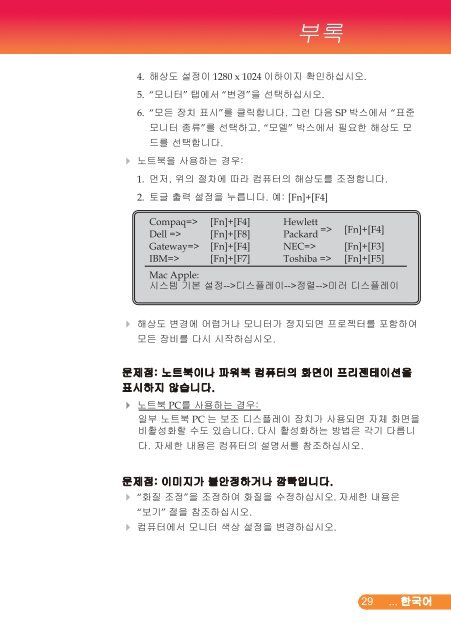X6 X7 - InFocus
X6 X7 - InFocus
X6 X7 - InFocus
Create successful ePaper yourself
Turn your PDF publications into a flip-book with our unique Google optimized e-Paper software.
부록<br />
4. 해상도 설정이 1280 x 1024 이하이지 확인하십시오.<br />
5. “모니터” 탭에서 “변경”을 선택하십시오.<br />
6. “모든 장치 표시”를 클릭합니다. 그런 다음 SP 박스에서 “표준<br />
모니터 종류”를 선택하고, “모델” 박스에서 필요한 해상도 모<br />
드를 선택합니다.<br />
노트북을 사용하는 경우:<br />
1. 먼저, 위의 절차에 따라 컴퓨터의 해상도를 조정합니다.<br />
2. 토글 출력 설정을 누릅니다. 예: [Fn]+[F4]<br />
Compaq=><br />
Dell =><br />
Gateway=><br />
IBM=><br />
[Fn]+[F4]<br />
[Fn]+[F8]<br />
[Fn]+[F4]<br />
[Fn]+[F7]<br />
Hewlett<br />
Packard =><br />
NEC=><br />
Toshiba =><br />
[Fn]+[F4]<br />
[Fn]+[F3]<br />
[Fn]+[F5]<br />
Mac Apple:<br />
시스템 기본 설정-->디스플레이-->정렬-->미러 디스플레이<br />
해상도 변경에 어렵거나 모니터가 정지되면 프로젝터를 포함하여<br />
모든 장비를 다시 시작하십시오.<br />
문제점: 노트북이나 파워북 컴퓨터의 화면이 프리젠테이션을<br />
표시하지 않습니다.<br />
<br />
노트북 PC를 사용하는 경우:<br />
일부 노트북 PC 는 보조 디스플레이 장치가 사용되면 자체 화면을<br />
비활성화할 수도 있습니다. 다시 활성화하는 방법은 각기 다릅니<br />
다. 자세한 내용은 컴퓨터의 설명서를 참조하십시오.<br />
문제점: 이미지가 불안정하거나 깜빡입니다.<br />
“화질 조정”을 조정하여 화질을 수정하십시오. 자세한 내용은<br />
“보기” 절을 참조하십시오.<br />
컴퓨터에서 모니터 색상 설정을 변경하십시오.<br />
29 ... 한국어